Проверяем работоспособность установленных пакетов:
/usr/bin/sign_ou.sh
Если всё прошло успешно, то в консоли после запуска этой команды не появится никаких сообщений.
Внимание: если вы работаете через прокси, то настройки прокси задаются в файле /etc/ou-proxy. Пример:
#Proxy settings for spo-reg #Login for proxy #USER="" #Password for proxy #PASSWORD="" #Adress proxy-server #PROXY="" #EXAMPLE #USER="TEST" #PASSWORD="TEST" #PROXY="192.168.1.1:3128"
Пожалуйста, обратите внимание, что вышеприведённый файл -- это только пример. Для того, чтобы заработали настройки именно вашего прокси, необходимо внести в файл именно ваши конкретные параметры в необходимых строках, а затем раскомментировать их, т.е. -- убрать знак #, стоящий в начале этих строк. Для этого нужно в консоли ввести
su -
<пароль>
mc
mc -- это редактор Midnight Commander, аналог Norton Commander, основные горячие клавиши у него также аналогичны клавишам Norton Commander. Таким образом, вы переходите в каталог /etc, находите там файл ou-proxy

нажимаете клавишу F4 (режим редактирования) и вносите в файл нужные изменения. Выход из режима редактирования по клавише F10.

нажимаете клавишу F4 (режим редактирования) и вносите в файл нужные изменения. Выход из режима редактирования по клавише F10.
Расшифровка содержимого этого файла:
Показать ↓Если на прокси нет пароля, то строку #PASSWORD="" можно не трогать вообще.
____________________________________________________________________________________________
ВАЖНО:
Работоспособность установленных пакетов необходимо проверить сразу же после установки. Потому что если что-то не работает, то опытная зона не зарегистрируется.
ВАЖНО:
Как понять, что регистрация опытной зоны прошла успешно?
Есть два способа:
1. На портале по адресу http://spohelp.ru/region появилась запись о вашем компьютере.
Есть два способа:
1. На портале по адресу http://spohelp.ru/region появилась запись о вашем компьютере.
2. Последняя строчка файла /var/log/ou-reg начинается со слов "Report saved". Просмотреть этот файл можно, введя в консоли:
cat /var/log/ou-reg
либо, если так привычнее, открыв его в любом текстовом редакторе из главного меню.
____________________________________________________________________________________________
В случае если вы испытываете затруднения с отправкой информации об опытной зоне (машина не подключена к Интернет, возникли какие-то другие трудности), то на страничке http://www.spohelp.ru/region есть форма для ручного добавления отчёта:


и скопировать его содержимое в окошко "Текст отчета:". Затем нажать кнопочку "Отправить".
________________________________________________________________________________________________
РЕГИСТРАЦИЯ МАШИНЫ БЕЗ ИНТЕРНЕТА
В случае отсутствия интернет-подключения на той машине с Линукс, которую необходимо зарегистрировать, порядок действий таков: с компьютера, на котором есть Интернет-подключение (ОС не важна), заходим на этот сайт и на эту страничку с инструкцией. Скачиваем пакеты, необходимые для регистрации, по указанным здесь ссылкам. Также в качестве зависимостей для этих пакетов понадобится программа wget -- её также нужно будет установить. Ссылки на wget: wget для АльтЛинукс 4.0, wget для АльтЛинукс 5.0. Установить программу wget надо перед установкой пакетов для регистрации опытной зоны (см. пункт 6 ниже), командами
su -
cd /каталог/где/лежит/wget
rpm -ihv wget*
- на флешку или дискету сбрасываем скачанные файлы
- сохраняем HTML-страничку с этой инструкцией, также переносим её на носитель со скачанными файлами
- подключаем носитель со скачанными файлами на машине с Линукс, где у нас нет Интернета и которую необходимо зарегистрировать
- в домашней директории своего пользователя создаём каталог spohelp (из консоли, как описано в инструкции, или любым другим удобным вам способом); полный путь должен быть/home/<ваш_пользователь>/spohelp
- в каталог spohelp помещаем скачанные файлы и инструкцию по установке в виде HTML-странички; открываем этот html-файлик в браузере, прочитываем его внимательно, а также пункт про то, как вводить команды без опечаток
- выполняем установку пакетов для регистрации опытной зоны, начиная с пункта '4)' инструкции, то есть со слов "Далее в той же незакрытой нам консоли мы вводим: su -"
- после успешно проделанных работ вам нужно будет отправить отчёт вручную через форму ручного добавления отчёта, следуя описанию в инструкции. Для этого вы копируете файл /var/log/ou-reg на съёмный носитель, подключаете этот носитель к машине с интернет-подключением (ОС не важна), идёте по ссылке http://www.spohelp.ru/region и копируете в окошко формы для ручного добавления отчёта содержимое файла /var/log/ou-regсо своего съёмного носителя. Подробности см. на картинке в инструкции.
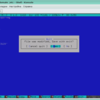

Комментариев нет:
Отправить комментарий